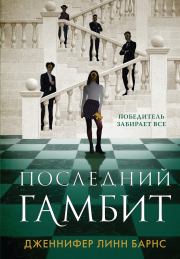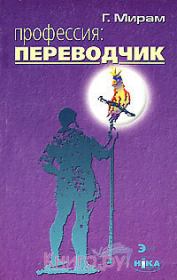Тарик Рашид - Создаём нейронную сеть
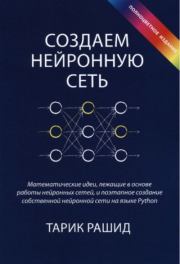 | Название: | Создаём нейронную сеть |
Автор: | Тарик Рашид | |
Жанр: | Научно-популярная и научно-познавательная литература, Искусственный интеллект | |
Изадано в серии: | неизвестно | |
Издательство: | Альфа-книга | |
Год издания: | 2017 | |
ISBN: | 978599094457 | |
Отзывы: | Комментировать | |
Рейтинг: | ||
Поделись книгой с друзьями! Помощь сайту: донат на оплату сервера | ||
Краткое содержание книги "Создаём нейронную сеть"
Аннотация к этой книге отсутствует.
Читаем онлайн "Создаём нейронную сеть". [Страница - 17]
“
Вместо символа доллара ($), которым до этого заканчивалась под
сказка для ввода команд, должен появиться символ решетки (#). Это
свидетельствует о том, что теперь вы обладаете административными
привилегиями и должны внимательно относиться к выбору вводи
мых команд.
Следующие команды актуализируют список текущего программ
ного обеспечения Raspberry Pi, а затем обновляют установленные
вами программы, загружая дополнительные программные компо
ненты.
apt-get update
apt-get dist-upgrade
260
Приложение Б. Нейронная сеть на Raspberry Pi
Если ваше программное обеспечение в последнее время не обнов
лялось, то, вероятно, эта процедура потребуется некоторым про
граммам. В таком случае вы увидите, как на экране промелькнет
множество текстовых строк. На них можно не обращать внимания.
От вас может потребоваться подтвердить обновление нажатием кла
виши .
Обновив состояние системы, введите команду для получения
IPython. Имейте в виду, что на момент написания книги программ
ные пакеты Raspbian не содержали версий IPython, позволяю
щих работать с размещенными на сайте GitHub для всеобщего до
ступа блокнотами, которые мы ранее создали. Если бы они их со
держали, то достаточно было бы просто ввести команду apt-get
install ipython3 ipython3-notebook или аналогичную ей.
Если вы не хотите запускать блокноты из GitHub, можете спокой
но использовать более старые версии IPython и блокнота из репози
тория программного обеспечения Raspberry Pi.
Если же вы хотите работать с более свежими версиями IPython
и блокнота, то для того, чтобы получить их из каталога PyPi (Python
Package Index — каталог пакетов Python), вам придется использо
вать некоторые команды “ pip” в дополнение к командам apt-get.
В этом случае программное обеспечение будет управляться Python,
а не менеджером программного обеспечения операционной системы.
Следующие команды обеспечат вас всем необходимым.
apt-get install python3-matplotlib
apt-get install python3-scipy
pip3 install jupyter
Работа будет выполнена, как только на экране промелькнут по
следние строки текста. Скорость выполнения зависит от конкретной
модели Raspberry Pi и скорости вашего интернет-соединения. Вот
как выглядел мой экран после выполнения этих команд.
Установка IPython
261
Как правило, в Raspberry Pi используются карты памяти, так на
зываемые SD-карты, наподобие тех, которые вы, возможно, исполь
зуете в своей цифровой камере. Они обеспечивают меньший объем
памяти, чем обычные компьютеры. Удалите программные пакеты,
которые были загружены для обновления вашего Raspberry Pi, ис
пользовав для этого следующую команду:
apt-get clean
В последних версиях Raspbian браузер Epiphany заменен бра
узером Chromium (версия с открытым исходным кодом популяр
ного браузера Chrome). Но Epiphany гораздо легче тяжеловесного
Chromium и работает лучше с крохотным Raspberry Pi Zero. Чтобы
установить его в качестве браузера по умолчанию для блокнотов
IPython, используйте следующую команду:
update-alternatives — config x-www-browser
Команда уведомит вас о текущей установленной версии браузера,
используемой по умолчанию, и запросит разрешение на установку
262
Приложение Б, Нейронная сеть на Raspberry Pi
новой версии. Выберите номер, соответствующий Epiphany, и от вас
больше ничего не потребуется.
Теперь все готово. Перезапустите Raspberry Pi в том случае, если
обновление повлекло за собой некие глубокие изменения, такие как
обновление ядра. Для этого выберите пункт Shutdown основного меню
в левом верхнем углу, а затем пункт Reboot, как показано ниже.
Shutdow n Options
-
Shutdown
Reboot
Logout
После повторного запуска Raspberry Pi запустите Python, выпол
нив в окне терминала следующую команду:
jupyter-notebook
Это приведет к автоматическому запуску веб-браузера с откры
той основной страницей IPython, на которой можно создавать новые
блокноты IPython. Jupyter Notebook — это новое программное обес
печение для выполнения блокнотов. Ранее приходилось выполнять
команду ipython3 notebook, которая будет еще работать в течение
переходного периода. Ниже показана основная начальная страница
IPython.
Установка IPython
263
Замечательно! Мы получили IPython и запустили оболочку
на Raspberry Pi.
С этого момента можно приступать к работе и создавать собствен
ные блокноты IPython, но мы продемонстрируем, что способны вы
полнить на Raspberry Pi код, который разработали ранее. Мы по
лучим блокноты и базу данных рукописных цифр MNIST на сайте
GitHub. Откройте в браузере --">
Вместо символа доллара ($), которым до этого заканчивалась под
сказка для ввода команд, должен появиться символ решетки (#). Это
свидетельствует о том, что теперь вы обладаете административными
привилегиями и должны внимательно относиться к выбору вводи
мых команд.
Следующие команды актуализируют список текущего программ
ного обеспечения Raspberry Pi, а затем обновляют установленные
вами программы, загружая дополнительные программные компо
ненты.
apt-get update
apt-get dist-upgrade
260
Приложение Б. Нейронная сеть на Raspberry Pi
Если ваше программное обеспечение в последнее время не обнов
лялось, то, вероятно, эта процедура потребуется некоторым про
граммам. В таком случае вы увидите, как на экране промелькнет
множество текстовых строк. На них можно не обращать внимания.
От вас может потребоваться подтвердить обновление нажатием кла
виши .
Обновив состояние системы, введите команду для получения
IPython. Имейте в виду, что на момент написания книги программ
ные пакеты Raspbian не содержали версий IPython, позволяю
щих работать с размещенными на сайте GitHub для всеобщего до
ступа блокнотами, которые мы ранее создали. Если бы они их со
держали, то достаточно было бы просто ввести команду apt-get
install ipython3 ipython3-notebook или аналогичную ей.
Если вы не хотите запускать блокноты из GitHub, можете спокой
но использовать более старые версии IPython и блокнота из репози
тория программного обеспечения Raspberry Pi.
Если же вы хотите работать с более свежими версиями IPython
и блокнота, то для того, чтобы получить их из каталога PyPi (Python
Package Index — каталог пакетов Python), вам придется использо
вать некоторые команды “ pip” в дополнение к командам apt-get.
В этом случае программное обеспечение будет управляться Python,
а не менеджером программного обеспечения операционной системы.
Следующие команды обеспечат вас всем необходимым.
apt-get install python3-matplotlib
apt-get install python3-scipy
pip3 install jupyter
Работа будет выполнена, как только на экране промелькнут по
следние строки текста. Скорость выполнения зависит от конкретной
модели Raspberry Pi и скорости вашего интернет-соединения. Вот
как выглядел мой экран после выполнения этих команд.
Установка IPython
261
Как правило, в Raspberry Pi используются карты памяти, так на
зываемые SD-карты, наподобие тех, которые вы, возможно, исполь
зуете в своей цифровой камере. Они обеспечивают меньший объем
памяти, чем обычные компьютеры. Удалите программные пакеты,
которые были загружены для обновления вашего Raspberry Pi, ис
пользовав для этого следующую команду:
apt-get clean
В последних версиях Raspbian браузер Epiphany заменен бра
узером Chromium (версия с открытым исходным кодом популяр
ного браузера Chrome). Но Epiphany гораздо легче тяжеловесного
Chromium и работает лучше с крохотным Raspberry Pi Zero. Чтобы
установить его в качестве браузера по умолчанию для блокнотов
IPython, используйте следующую команду:
update-alternatives — config x-www-browser
Команда уведомит вас о текущей установленной версии браузера,
используемой по умолчанию, и запросит разрешение на установку
262
Приложение Б, Нейронная сеть на Raspberry Pi
новой версии. Выберите номер, соответствующий Epiphany, и от вас
больше ничего не потребуется.
Теперь все готово. Перезапустите Raspberry Pi в том случае, если
обновление повлекло за собой некие глубокие изменения, такие как
обновление ядра. Для этого выберите пункт Shutdown основного меню
в левом верхнем углу, а затем пункт Reboot, как показано ниже.
Shutdow n Options
-
Shutdown
Reboot
Logout
После повторного запуска Raspberry Pi запустите Python, выпол
нив в окне терминала следующую команду:
jupyter-notebook
Это приведет к автоматическому запуску веб-браузера с откры
той основной страницей IPython, на которой можно создавать новые
блокноты IPython. Jupyter Notebook — это новое программное обес
печение для выполнения блокнотов. Ранее приходилось выполнять
команду ipython3 notebook, которая будет еще работать в течение
переходного периода. Ниже показана основная начальная страница
IPython.
Установка IPython
263
Замечательно! Мы получили IPython и запустили оболочку
на Raspberry Pi.
С этого момента можно приступать к работе и создавать собствен
ные блокноты IPython, но мы продемонстрируем, что способны вы
полнить на Raspberry Pi код, который разработали ранее. Мы по
лучим блокноты и базу данных рукописных цифр MNIST на сайте
GitHub. Откройте в браузере --">
Книги схожие с «Создаём нейронную сеть» по жанру, серии, автору или названию:
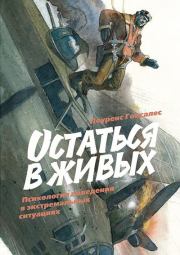 |
| Лоуренс Гонсалес - Остаться в живых Жанр: Руководства и инструкции Год издания: 2014 |
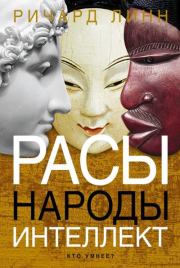 |
| Ричард Линн - Расы. Народы. Интеллект Жанр: Культурология и этнография Год издания: 2014 |